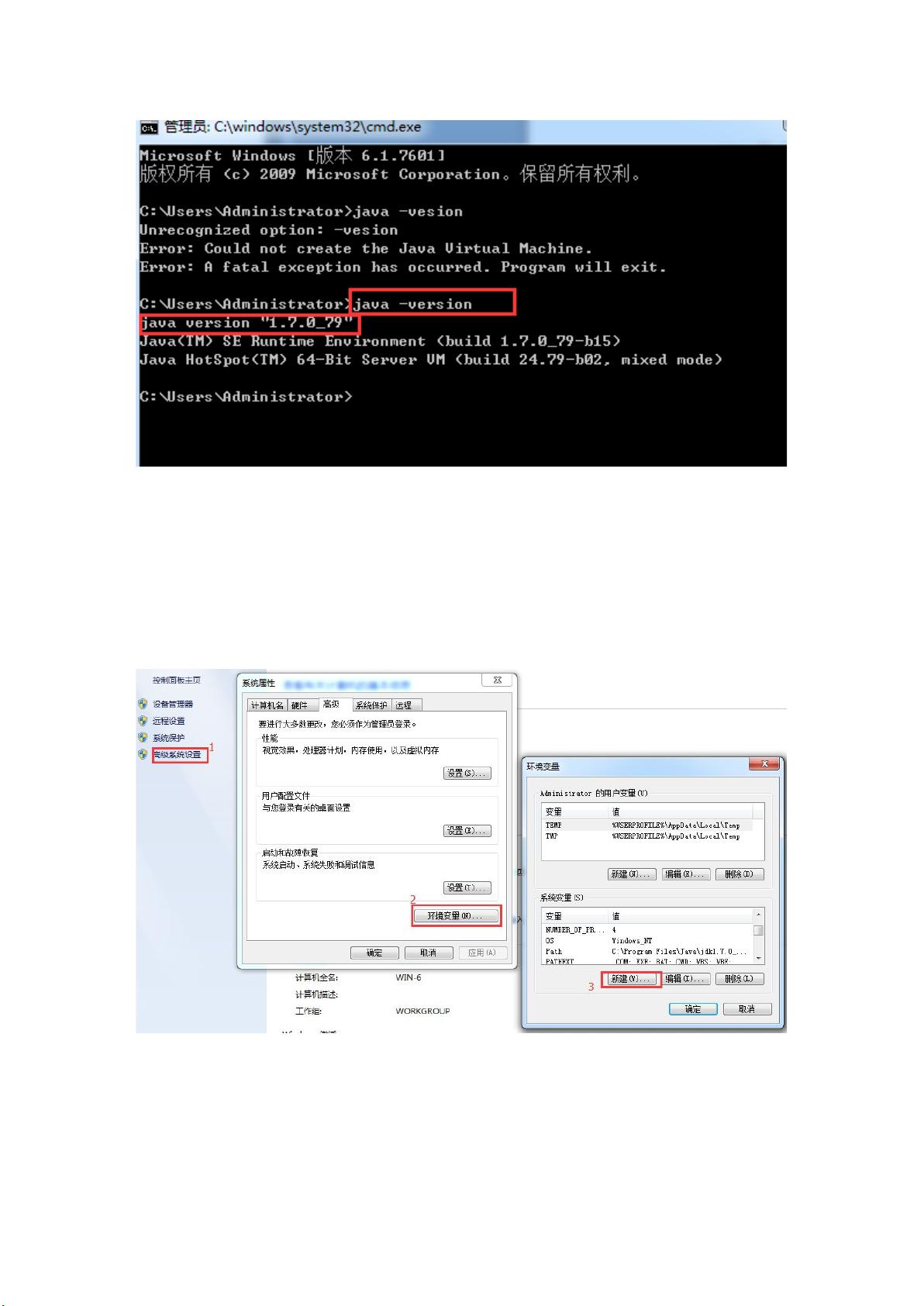Java开发环境与Eclipse配置教程
需积分: 31 154 浏览量
更新于2024-07-19
收藏 1.42MB DOCX 举报
"本文档主要介绍了如何搭建Java开发环境,包括选择合适的操作系统、安装JDK、配置环境变量,以及在Eclipse中进行基本设置,如工作区编码、视图模式、SVN配置和目标平台设置。"
在Java开发中,一个良好的开发环境是至关重要的。本教程由开发人员龙彪于2017年创建,旨在指导用户在Windows 7 64位操作系统上搭建Java开发环境,并使用Eclipse IDE进行基本设置。
首先,系统环境准备是基础,推荐使用具有管理员权限的用户,以确保所有软件安装和配置的顺利进行。在本例中,选择了Windows 7 64位操作系统。
接下来,开发工具的核心是Java Development Kit (JDK)。这里指定使用的是JDK 7的64位版本,具体为1.7.0_79。JDK的安装路径为"C:\Program Files\Java\jdk1.7.0_79"。安装完成后,通过在命令行输入`java -version`来验证JDK是否安装成功,如果显示正确的版本号,则表示安装无误。
配置环境变量是Java开发环境的关键步骤。需要设置三个主要的环境变量:
1. JAVA_HOME: 变量名设置为全大写的JAVA_HOME,值设定为JDK的安装路径,即"C:\Program Files\Java\jdk1.7.0_79"。
2. PATH: 在PATH系统变量中添加";C:\Program Files\Java\jdk1.7.0_79\bin;",确保系统可以在任何目录下执行Java相关命令。
3. CLASSPATH: 新建名为CLASSPATH的变量,值设定为".;%JAVA_HOME%\lib;%JAVA_HOME%\lib\tools.jar",这使得系统能找到Java类库。
进入Eclipse的IDE环境设置,我们需要关注以下几点:
1. 工作区编码:确保Eclipse工作区的编码设置正确,通常设置为UTF-8,以支持多语言字符集。
2. 视图模式:展示代码结构可以使用Package Explorer视图,通过菜单Window > Show View > Other > Package Explorer来打开。
3. SVN配置:用于版本控制,通过Window > Show View > SVN > SVN Repositories来配置。教程中提供了两个SVN地址,需要根据实际权限和项目需求进行设置。
4. 目标平台设置:在Window > Preferences > Plug-in Development > Target Platform中,取消选中Running Platform并添加新的空目标定义,以便自定义开发环境。
以上步骤完成后,开发者就可以在Eclipse中开始编写和管理Java代码了。请注意,随着技术的发展,JDK和Eclipse的版本可能会更新,因此在实际操作时,建议查阅最新文档或官方指南,以获取最准确的安装和配置信息。
2012-10-18 上传
2023-07-16 上传
2023-09-17 上传
2023-03-23 上传
2023-06-28 上传
2024-05-25 上传
2023-06-28 上传
2023-05-20 上传
qq_39095976
- 粉丝: 0
- 资源: 1
最新资源
- C语言快速排序算法的实现与应用
- KityFormula 编辑器压缩包功能解析
- 离线搭建Kubernetes 1.17.0集群教程与资源包分享
- Java毕业设计教学平台完整教程与源码
- 综合数据集汇总:浏览记录与市场研究分析
- STM32智能家居控制系统:创新设计与无线通讯
- 深入浅出C++20标准:四大新特性解析
- Real-ESRGAN: 开源项目提升图像超分辨率技术
- 植物大战僵尸杂交版v2.0.88:新元素新挑战
- 掌握数据分析核心模型,预测未来不是梦
- Android平台蓝牙HC-06/08模块数据交互技巧
- Python源码分享:计算100至200之间的所有素数
- 免费视频修复利器:Digital Video Repair
- Chrome浏览器新版本Adblock Plus插件发布
- GifSplitter:Linux下GIF转BMP的核心工具
- Vue.js开发教程:全面学习资源指南